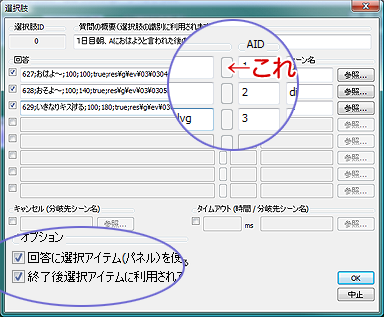選択分岐(CMD_SELECTBRANCH)で、選択アイテム(画像)を利用する方法
もともと存在している、選択肢を利用して分岐するコマンドですが、ver.1.02から画像が文字列と同様に取り扱えるよう、拡張されました。
従来は選択する文字列を指定しますが、拡張後は右図のように選択肢の回答部分に選択アイテム作成用の画像ファイルを設定できるようになっています。
詳細は、↑タイトル横の「PLAY」でご覧下さい。 利用方法は、右図左下のオプションにチェックを入れて、右図で「←これ」となっている部分のボタンを押すことで、 編集用のダイアログを開きます。そこで、パラメータを適切に設定するだけです。
詳細は、↑タイトル横の「PLAY」でご覧下さい。 利用方法は、右図左下のオプションにチェックを入れて、右図で「←これ」となっている部分のボタンを押すことで、 編集用のダイアログを開きます。そこで、パラメータを適切に設定するだけです。
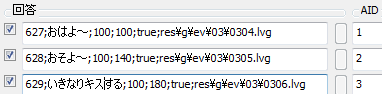
画像選択を利用する場合、回答部分は右図のような文字列になります。
左から、次の6項目が、半角のセミコロンで区切られ、接続されています。X座標およびY座標は、このコマンドが実行された時点で、指定されたレイヤーが存在しているかどうかによって意味が異なります。
1.表示に利用するレイヤーID
2.解説文字列
3.X座標
4.Y座標
5.選択を有効にする条件式。
6.選択アイテム(パネル)の画像ファイル
存在している場合、XYはそのレイヤー上で選択アイテムを配置する位置を現します。 この場合座標系は、そのレイヤーの左上を(0,0)とした相対座標系になります。 レイアウトエディタで、予めフレームを表示しておいて、その上に複数の選択アイテムを関連づけるような場合に利用します。
存在していない場合、XYは画面上でそのレイヤーを作成する座標になります。 レイヤーは、パネル画像の左端(通常状態)を用いて自動的に作成されます。選択アイテムがレイヤーに関連づけられる座標は当然(0,0)になります。 こちらは、選択アイテムだけを作成すれば、簡単に選択画面が作れるようにするための機能です。
どちらが有利と言うことはありませんが、数が多く複雑なときは前者が、単純な数択の場合は後者が用いられます。
サンプルムービーは、後者の作成が行われています。

とはいえ、最初は手作業で入力しているとミスがあるかもしれませんので、参照ボタンを押すことで、右図のような編集ダイアログを開くことが出来ます。
右図は、真ん中のAID=2を開いたものです。
個々の項目については、解説不要だと思います。条件式の記述についてはこちらを参照して下さい。 必ず選択可能にするなら true と、不能にするなら false と書いて下さい。 また、R1300が1の時だけ選択可能にするためには、R1300==1とすればOKです。
右図は、真ん中のAID=2を開いたものです。
個々の項目については、解説不要だと思います。条件式の記述についてはこちらを参照して下さい。 必ず選択可能にするなら true と、不能にするなら false と書いて下さい。 また、R1300が1の時だけ選択可能にするためには、R1300==1とすればOKです。